Руководство по работе с ПИН-кодами пользователя и администратора
Основная информация о ПИН-кодах
Любой Рутокен по умолчанию имеет два ПИН-кода:
- ПИН-код пользователя — предназначен для повседневной работы.
- ПИН-код администратора — необходим в случае блокировки устройства.
По умолчанию используется цифровой ПИН, однако впоследствии его можно заменить на буквенно-цифровой пароль.
Все Рутокены работают с электронной подписью через программу КриптоПро, в настройках которой уже указан пароль по умолчанию. Если вы не меняли стандартный ПИН-код, программа не будет его запрашивать.
Стандартные ПИН-коды Рутокен
- ПИН-код пользователя по умолчанию:12345678
- ПИН-код администратора по умолчанию:87654321
Проверка ПИН-кода
- Откройте Панель управления Рутокен и подключите ключ к компьютеру.
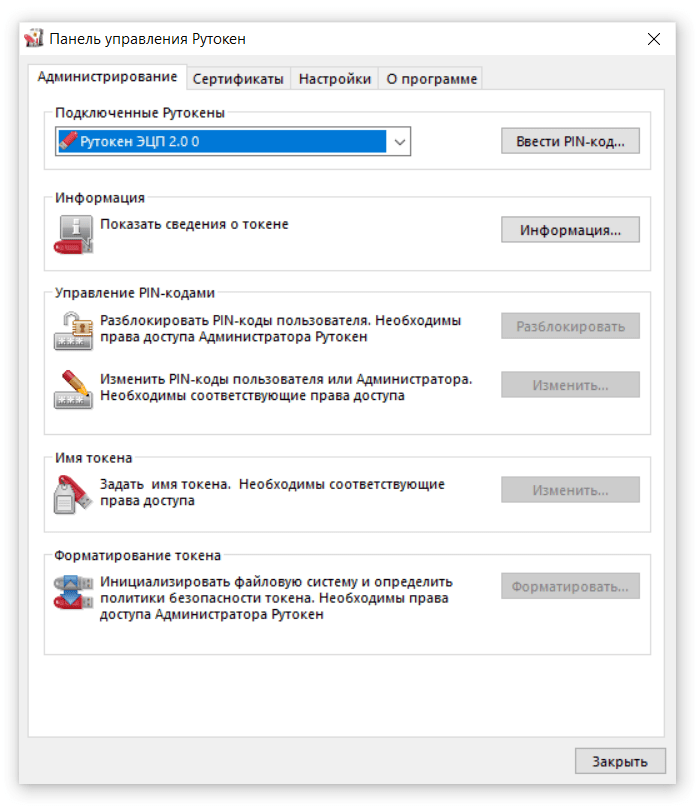
- Нажмите кнопку «Ввести PIN-код…». Появится окно для ввода пароля по умолчанию.
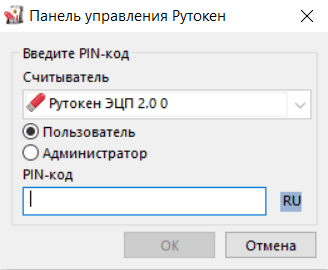
- Введите стандартный ПИН-код пользователя Рутокен.
Если ПИН-код введён правильно, окно закроется, а кнопка «Ввести PIN-код…» сменится на «Выйти».
При ошибочном вводе появится окно с информацией об ошибке и указанием количества оставшихся попыток.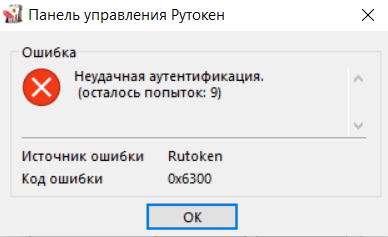
Если 10 раз подряд ввести неверный ПИН-код, Рутокен будет заблокирован.
- При 10 неправильных вводах ПИН-кода пользователя устройство можно разблокировать, используя пароль администратора.
- Если 10 раз неправильно введён ПИН-код администратора, восстановить токен невозможно — потребуется приобрести новый и записать на него новую электронную подпись.
Смена ПИН-кода Рутокен по умолчанию
Производитель настоятельно рекомендует сменить стандартный ПИН-код, так как он общедоступен. В случае потери токена злоумышленник первым делом попробует ввести типовой ПИН-код.
- Для смены ПИН-кода введите текущий ПИН, как указано выше.
- После успешной авторизации станет доступен раздел «Управление PIN-кодами».
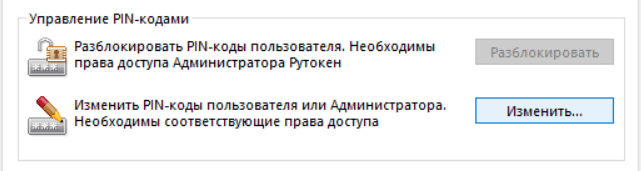
- Нажмите кнопку «Изменить». Откроется окно для ввода нового ПИН-кода.
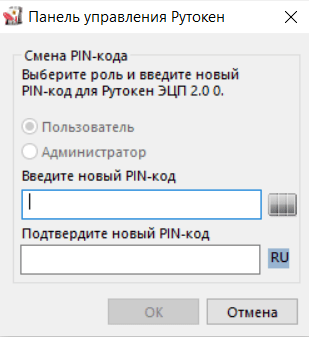
- Введите новый ПИН-код дважды. Теперь ваш Рутокен максимально защищён.
Что делать при утере обоих ПИН-кодов от Рутокена
- У вас есть 10 попыток для ввода каждого ПИН-кода.
- Если исчерпаны попытки для ПИН-кода пользователя, токен можно отформатировать с помощью ПИН-кода администратора.
- Если заблокирован ПИН-код администратора, дальнейшее использование токена невозможно. Рекомендуется приобрести новый Рутокен и записать на него новую электронную подпись.
Дополнительная информация
Если у вас остались вопросы по смене или установке ПИН-кода на Рутокен, напишите их в комментариях ниже — мы ответим оперативно.
